返回目录:excel表格制作
不怕一万,只怕万一。
比如,做了很长时间的一张表格,没有保存,台式电脑突然断电了;
再比如,重要的表格不小心删除,并清空回收站。
遇到这两种情况,内心是相当抓狂,甚至想把电脑砸了。此刻,如果有哪个大神突然出现,拯救你的表格,那简直就是救命恩人。
今天,学姐就教你两个绝招,希望你好好学。
1.拯救未保存文档居然如此简单
电脑突然死机,表格没来得及保存怎么办?
是不是有种欲哭无泪的感觉?
其实借助Excel2016的一个实用神技就能轻松恢复未保存的文件。
Step 01 打开工作簿,单击文件。
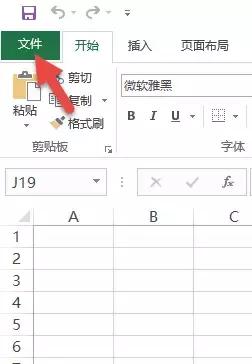
Step 02 找到管理工作簿,单击恢复未保存的工作簿。
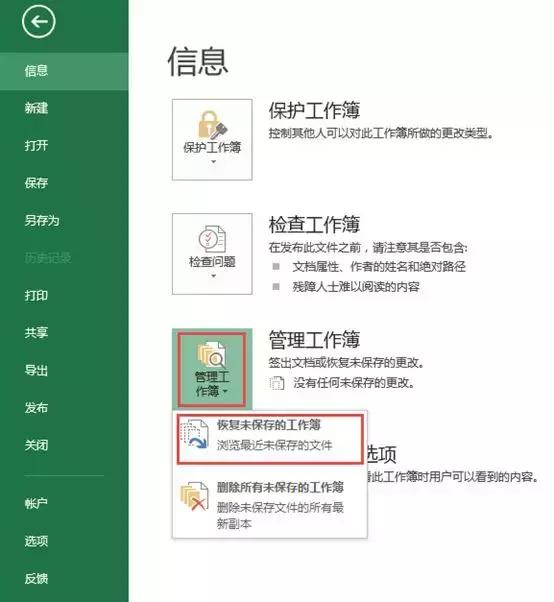
Step 03 在UnsavedFiles的文件夹内存放了所有没保存的表格,选择你需要保存的表格,单击打开并修复。
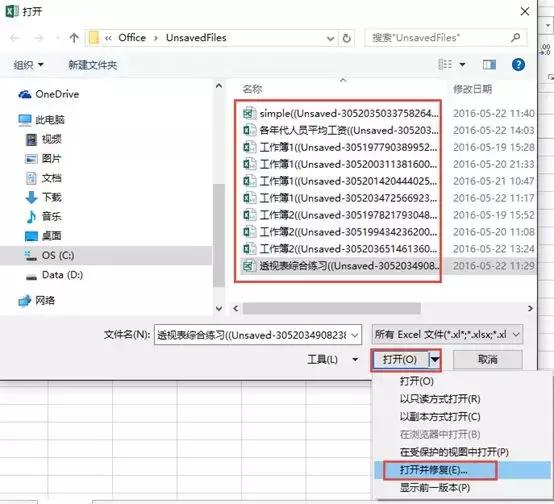
Step 04 在弹出的警告对话框,单击“修复”按钮。
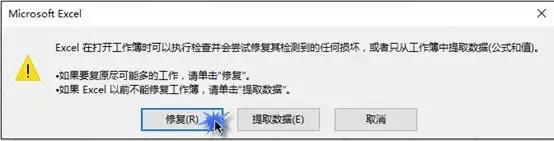
这样就能恢复没有保存的工作簿,省去一大堆麻烦事。太贴心的功能,赞一个!
2.删除表格并且清空回收站,也有小妙招恢复
这个功能测试了2天,网络上几乎所有可以恢复的方法都测试过,很多阅读量超级高的文章,发现根本行不通,还有的恢复软件要收费,最后发现还是360安全卫士适合大多数人。
这里从头开始演示。
Step 01 将D盘的Excel文件删除。
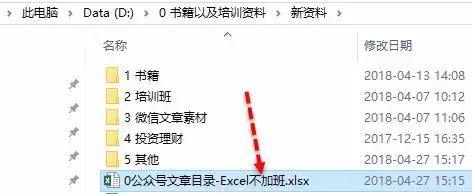
Step 02 再将回收站这个文件删除或者清空回收站。
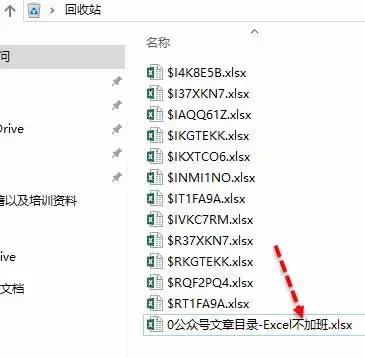
Step 03 启用360安全卫士,单击功能大全,找到文件恢复。
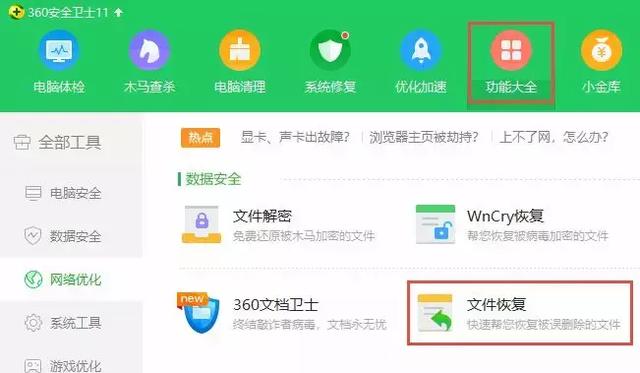
Step 04 选择驱动器,这里选择D盘,因为原来的文件存放在D盘,单击开始扫描。
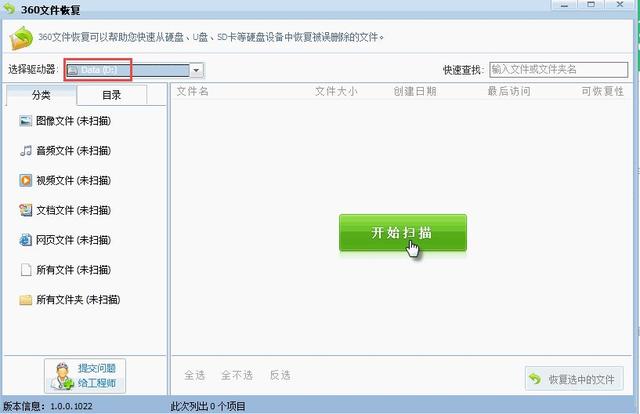
Step 05 清空回收站以后,表格名称有可能会改变,第一个的时间跟刚刚删除的时候比较接近,有可能是这个文件。勾选这个文件,单击恢复选择的文件。
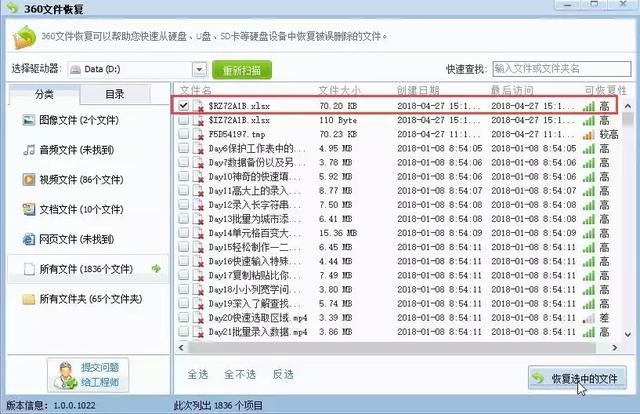
Step 06 请选择要恢复到的位置,这里只要不跟原来同一个盘就可以,单击确定。
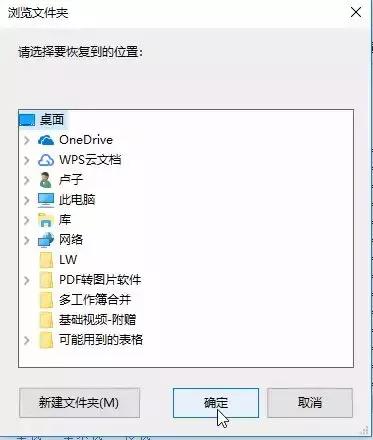
Step 07 找到恢复的表格,打开以后,发现就是刚刚我清空回收站的表格。
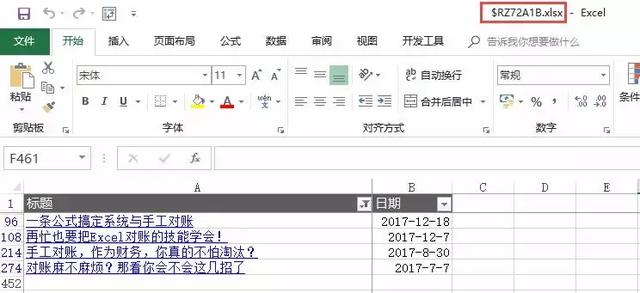
最后强调一句:表格千万不要放在C盘,一来会导致电脑变卡,二来C盘恢复的成功率太低。
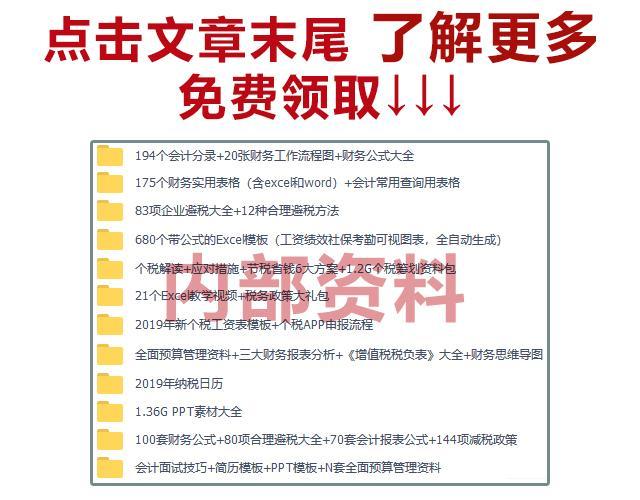
本文来源:Excel不加班,